| ブログワンTOP |
| 家計簿作成の説明 | |
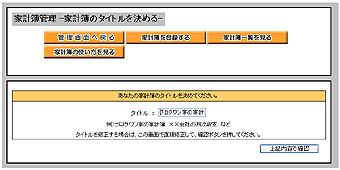 |
1.家計簿のタイトルを決めます。 まず、家計簿の管理画面を開き、家計簿のタイトルを決めましょう。(左図参照) 好きなタイトルを入力し、【上記内容で確認】ボタンをクリックします。 問題ないようなら、【上記内容で登録する】をクリックしましょう。 これで、タイトルの設定は完了です。 ※タイトルはいつでも修正することが出来ます。 |
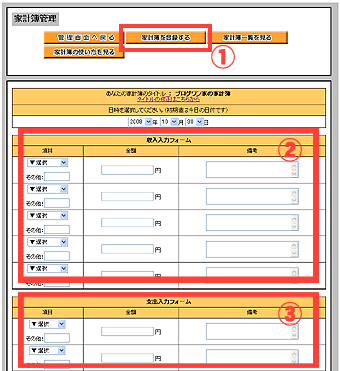 |
2.家計簿の記録。 タイトルの設定が完了したら、 上部メニューの【家計簿を登録する】をクリックしましょう。(左図赤枠①) 家計簿の入力フォームは、 上から収入の入力欄(左図赤枠②)、支出の入力欄(左図赤枠③)となっております。 それぞれ各項目(項目・金額・備考)の選択及び入力を行い、 入力が終わったら、画面下にある【上記内容で確認】のボタンを押しましょう。 項目欄に該当のものがない場合には、その他に手動で入力しましょう。 その他の欄に入力されたものは、登録後、自動的に各項目に追加されますので、次回以降は 手動で入力する必要はなくなります。 |
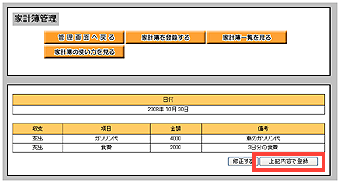 |
3.入力項目の確認。 入力した内容に間違いがなければ、【上記内容で登録】ボタン(左図赤枠)を押してください。 ※修正する場合は、【修正する】ボタンを押しましょう。一つ前の入力画面に戻ります。 |
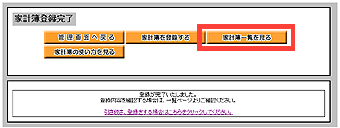 |
4.登録完了! これで登録完了となります。 引き続き、登録を続ける場合は、【引き続き、登録をする場合はこちらをクリックしてください。 】を クリックしましょう。入力画面に戻ります。 登録した内容を確認したい場合は、上部メニューから【家計簿一覧を見る】(赤枠参照)を クリックしましょう。 |
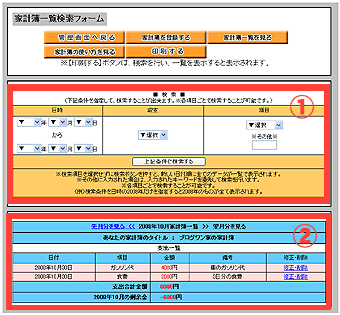 |
5.実際に登録した情報の確認。 上部メニューから【家計簿一覧を見る】をクリックします。 クリックすると、検索フォーム(左図赤枠①)と今月の家計簿一覧(左図赤枠②)画面が表示されます。 検索フォームでは、登録した内容を各項目ごとに条件を指定して検索し表示することが出来ます。 ※その他の部分では、手動入力で検索キーワードを指定することが出来ます。 また、家計簿一覧で登録した内容の修正及び削除を行いたい場合は、家計簿一覧の修正・削除をクリックしましょう。 これで家計簿は完成です! 表示した内容は、A4用紙で、印刷も可能です!印刷する場合は、上部メニューから【印刷する】をクリック! 印刷用ページが表示されますので、ブラウザのメニューから印刷を行ってください。 |
